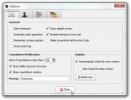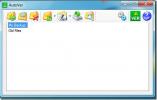Postimage bietet Bildschirmaufnahme mit Quick Sharing & Annotation Tools
Sowohl Windows 7 als auch Windows 8 werden mit einem sofort einsatzbereiten Snipping-Tool geliefert, mit dem Benutzer Screenshots von Aktivitäten auf dem Bildschirm erstellen können. Mit diesem Tool können Sie Bilder im Vollbild-, Fenster-, Rechteck- und Freiformmodus aufnehmen und speichern. Obwohl die native Lösung für den Job ausreicht, versuchen Sie es, wenn Sie nach einem alternativen Tool mit mehr Flexibilität und Optionen wie Screenshot-Anmerkungen und Integration in soziale Medien suchen Postimage. Dieses leichte Tool befindet sich leise in der Taskleiste und kann über das Kontextmenü oder vordefinierte Hotkeys in Aktion gesetzt werden.
Nach der Installation wird Postimage im Hintergrund ausgeführt und platziert ein Benachrichtigungssymbol in der Taskleiste, um einen schnellen und einfachen Zugriff zu ermöglichen. Klicken Sie mit der rechten Maustaste auf dieses Symbol, und Postimage zeigt Ihnen alle Optionen an. Sie können Screenshots auf drei verschiedene Arten aufnehmen: Region, Fenster und Vollbild. Das Kontextmenü zeigt Ihnen auch die zugehörigen Hotkeys.

Das Erstellen eines Screenshots ist ziemlich einfach und unkompliziert. Wählen Sie den gewünschten Screenshot-Typ entweder aus dem Kontextmenü oder durch Drücken des entsprechenden Hotkeys. Nach der Erfassung werden in der unteren rechten Ecke zwei winzige Navigationsleisten angezeigt. Mit der vertikalen Leiste können Sie das Bild über Facebook, Reddit, Twitter oder E-Mail teilen. Von hier aus können Sie auch bei Google nach ähnlichen Bildern suchen. In der horizontalen Navigationsleiste können Sie das Bild drucken, speichern, in die Zwischenablage kopieren, bearbeiten und hochladen. Das letzte Bild beginnt sofort mit dem Hochladen der Datei auf postimage.org.

Wenn Sie das Bild bearbeiten möchten, öffnet Postimage ein neues Fenster mit verschiedenen Anmerkungsoptionen. Sie können Schatten, Wasserzeichen, Umrisse, Text und Formen usw. einfügen. auf das Bild, zusätzlich zum Zuschneiden auf Ihre gewünschte Größe. Die Bearbeitungsfunktion ist jedoch recht einfach. Erwarten Sie also nicht, dass Ihnen ein vollwertiger Bildbearbeitungsprogramm zur Verfügung steht.

Neben dem Hochladen von Screenshots können Sie auch alle Bilddateien hochladen, die in Ihrem lokalen Speicher gespeichert sind. Nach dem Hochladen stellt Postimage eine direkte URL des Fotos bereit, sodass Sie es problemlos mit anderen teilen können.

Wenn es um die Einstellungen geht, bietet die Anwendung eine anständige Anzahl von Konfigurationsoptionen. Sie können den Standardaufnahmemodus, die Sprache, das Dateinamenmuster und das Format (zwischen PNG, JPEG und BMP) angeben. Darüber hinaus können Sie die Sichtbarkeit von Postimage beim Aufnehmen von Screenshots umschalten. Weitere Optionen sind das Speichern Ihres Upload-Verlaufs, das Kopieren der URL in die Zwischenablage und das Einfügen des Mauszeigers in Ihre Screenshots.

Postimage funktioniert unter Windows XP, Windows Vista, Windows 7 und Windows 8. Es werden sowohl 32-Bit- als auch 64-Bit-Betriebssysteme unterstützt.
Postimage herunterladen
Suche
Kürzliche Posts
Schnelles tragbares Windows 7 Desktop-Suchmaschinentool
Ich habe Desktop-Suchwerkzeuge fast aller Art ausprobiert. Es gibt ...
Führen Sie eine Aufgabe oder eine Aktion basierend auf der CPU- und Netzwerknutzung aus
Bereits 2009 haben wir bedeckt ein effizientes Automatisierungstool...
AutoVer: Überwachen und sichern Sie Dateien / Ordner automatisch, wenn sie aktualisiert werden
AutoVer ist ein hochentwickelter, portabler Backup-Manager, der Dat...